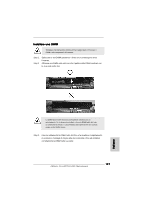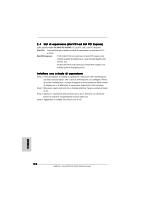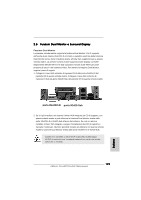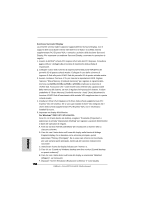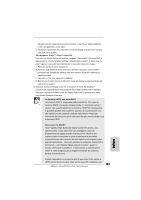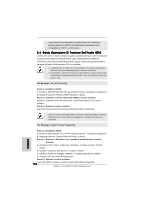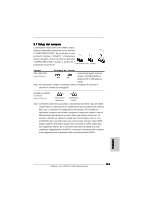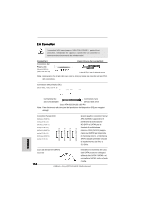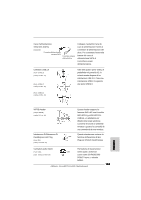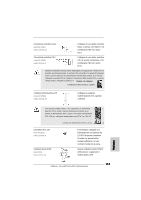ASRock ALiveNF7G-FullHD R1.0 Quick Installation Guide - Page 132
Italiano, Guida Operazione Di F, Guida Operazione Di Funzione Dell'Audio HDMI, unzione Dell'Audio
 |
View all ASRock ALiveNF7G-FullHD R1.0 manuals
Add to My Manuals
Save this manual to your list of manuals |
Page 132 highlights
connessione sicura allo schermo relativo. Dato che il produttore produce apparecchi HDCP, raccomandiamo di acquistare unita' compatibili con l'HDTV o LCD monitor. 2 . 6 Guida Operazione Di Funzione Dell'Audio HDMI L'orificio DVI-D per il chipset adottato su questa cartolina base può sostenere segnale di disposizione HDMI e DVI/HDCP. Potete usare l'adattatore DVI a HDMI per convertire l'orificio DVI-D all'interfaccia HDMI. Seguire i punti sotto per permettere la funzione dell'audio HDMI secondo l'OS che installate. 1. L'adattatore DVI a HDMI non è impacchettato con questa cartolina base, riferiresi al fornitore dell'adattatore per ulteriori informazioni. 2. Se installate il video DVI-D anziché il video HDMI su questa cartolina base e permettete la funzione dell'audio HDMI, il film che giocate può fare una pausa a volte. Per Windows® XP / XP 64-bit OS Punto 1: Installare il BIOS. A. Entrare in BIOS SETUP UTILITY Advanced Screen Chipset Configuration. B. Regolare l'opzione "Onboard HDMI HD Audio" a [Auto]. Punto 2: Installare il driver dell'audio HDMI al vostro sistema. Installare "Onboard HDMI HD Audio Driver" da ASRock Support CD al vostro sistema. Punto 3: Reboot il vostro sistema. Dopo che reboot il sistema, la funzione dell'audio HDMI è disponibile. Dopo che il driver dell'audio HDMI è installato, il difetto OS produrrà il segnale audio attraverso l'audio HDMI. Di conseguenza, l'onboard audio jack non funzionerà. Per Windows® VistaTM / VistaTM 64-bit OS Punto 1: Installare il BIOS. A. Entrare in BIOS SETUP UTILITY Advanced Screen Chipset Configuration. B. Regolare l'opzione "Onboard HDMI HD Audio" a [Auto]. Punto 2: Entrare in Windows® per installare manualmente il vostro sistema. A. Scattare il tasto "Start", selezionare "Settings", ed allora scattare "Control Panel". B. Scattare "Hardware and Sound" e scattare "Sound". C. Cambiare il difetto di settaggio "Speaker" a "Digital Output Device (HDMI)". D. Scattare "OK" per rifinire la regolazione. Punto 3: Reboot il vostro sistema. Dopo che reboot il sistema, la funzione dell'audio HDMI è disponibile. 132 ASRock ALiveNF7G-FullHD Motherboard Italiano